Hur man konverterar WMV till MP4: En komplett guide från 2025
Har du någonsin försökt spela upp en WMV-video på din enhet men insett att det inte fungerade? Jag har varit där, och låt oss vara ärliga, det är frustrerande. WMV (Windows Media Video) är ett solidt videoformat men är inte alltid kompatibelt med moderna enheter. Det är där MP4 kommer in. MP4 är känt för sin mångsidighet och höga kvalitet och är det universella videoformatet som fungerar nästan överallt.
I den här guiden kommer jag att visa dig hur du omvandlar WMV till MP4 med hjälp av offline- och onlineverktyg. Oavsett om du är en Mac-användare, vill ha obegränsade konverteringar eller föredrar kostnadsfria verktyg, jag har dig täckt.
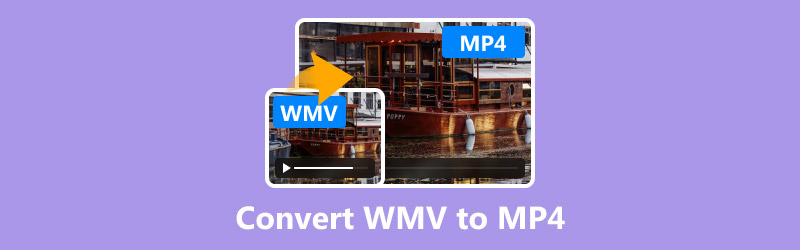
- GUIDELISTA
- Del 1. WMV vs MP4 - Varför MP4 är Go-To Format
- Del 2. 3 metoder för att konvertera WMV till MP4
- Del 3. Vanliga frågor
Del 1. WMV vs MP4 - Varför MP4 är Go-To Format
Innan vi går in i metoderna, låt oss förstå vad WMV och MP4 handlar om.
Vad är WMV?
WMV, eller Windows Media Video, är ett format utvecklat av Microsoft. Det är utmärkt för högkvalitativa videor och mindre filstorlekar. Den är dock främst designad för Windows-enheter och fungerar inte alltid bra med andra plattformar som Mac, smartphones eller streamingappar.
Vad är MP4?
MP4 (MPEG-4 del 14) är ett flitigt använt videoformat som perfekt balanserar kvalitet och filstorlek. Den är kompatibel med nästan alla enheter, från din iPhone till PlayStation. Den stöder även undertexter, flera ljudspår och 3D-grafik.
Fördelar med att lagra videor som MP4
• Universell kompatibilitet: Fungerar på nästan alla enheter och plattformar.
• Hög kvalitet: Upprätthåller utmärkt video- och ljudkvalitet.
• Mindre filstorlekar: Perfekt för att spara lagringsutrymme.
• Funktionsrik: Stöder undertexter, metadata och streaming.
Här är en snabb jämförelse för att göra saker enklare:
| WMV | MP4 | |
|---|---|---|
| Utvecklare | Microsoft | MPEG |
| Kompatibilitet | Begränsad (Windows-fokuserad) | Universell |
| Filstorlek | Mindre för Windows-enheter | Något större men smidig |
| Kvalitet | Hög men enhetsberoende | Hög och konsekvent |
| Funktioner | Grundläggande | Avancerat (undertexter, etc.) |
Del 2. 3 metoder för att konvertera WMV till MP4
Nu när du förstår varför MP4 är bättre, låt oss utforska hur man gör konverteringen.
Metod 1: ArkThinker Video Converter Ultimate
ArkThinker Video Converter Ultimate är mitt bästa verktyg för att konvertera WMV till MP4. Detta verktyg är superflexibelt och lätt att använda, vilket gör det enkelt att konvertera WMV-filer till MP4 och andra format utan krångel. Det fungerar med olika filtyper och garanterar bra utskriftskvalitet med anpassade inställningsalternativ. Dessutom har den snabba konverteringshastigheter, kan hantera flera filer samtidigt och innehåller extra funktioner som grundläggande videoredigering, komprimering och förbättringsverktyg.
Funktioner:
• Stöder över 500 format, inklusive WMV och MP4.
• Inbyggd videoredigerare för att trimma och förbättra videor.
• Inbyggd 21 videoredigeringsverktyg för att förfina dina bilder.
Ladda ner och installera ArkThinker Video Converter Ultimate gratis på din dator. Oroa dig inte; det är supersnabbt och enkelt att ställa in. Du kommer att vara bra att gå på nolltid!
När det är installerat, öppna programmet och klicka på Lägga till filer knappen för att ladda upp din WMV-video. Om du har flera WMV-filer kan du dra och släppa dem alla för batchkonvertering.

Hitta sedan Utmatningsformat rullgardinsmenyn. Du kommer att se en lista över alla tillgängliga videoformat när du klickar på den. Härifrån, välj MP4 som ditt utdataformat.
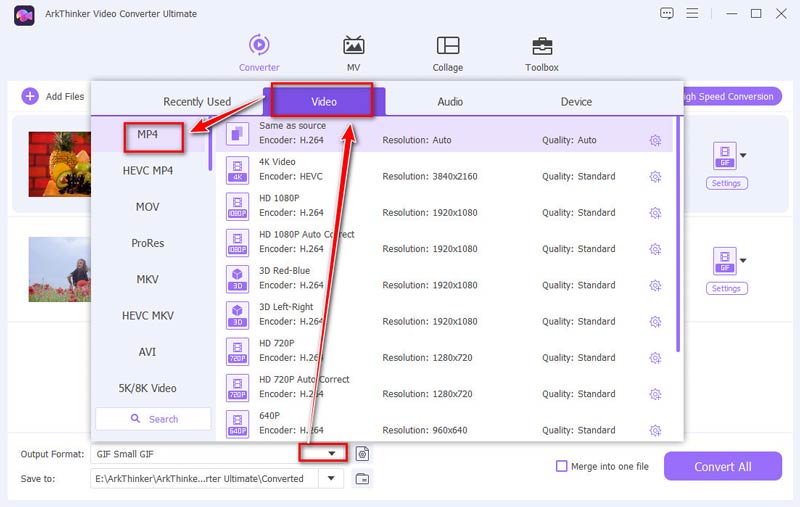
Vill du justera videokvaliteten eller upplösningen? Inga problem! Klicka bara på den lilla kugghjulsknappen bredvid MP4 för att anpassa inställningarna.
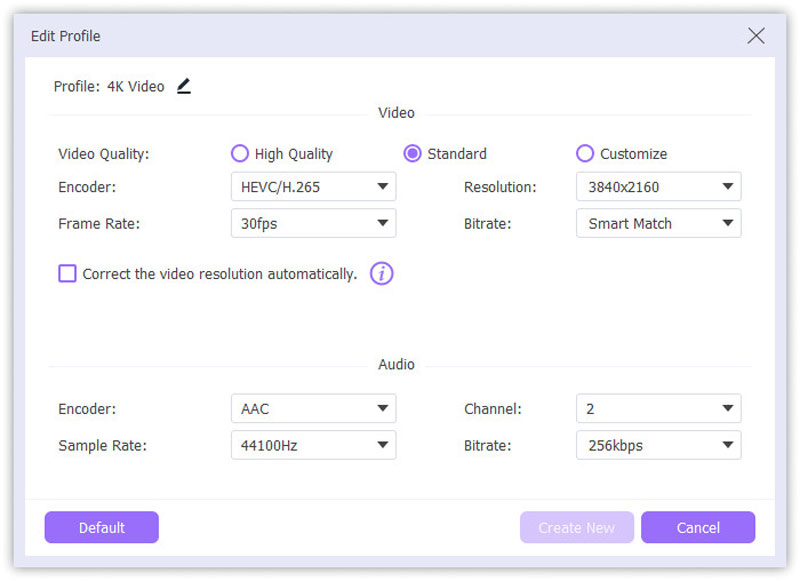
När allt är klart klickar du på Konvertera alla knappen för att starta processen. Om några ögonblick kommer dina WMV-filer att omvandlas till MP4-filer och sparas på din dator.
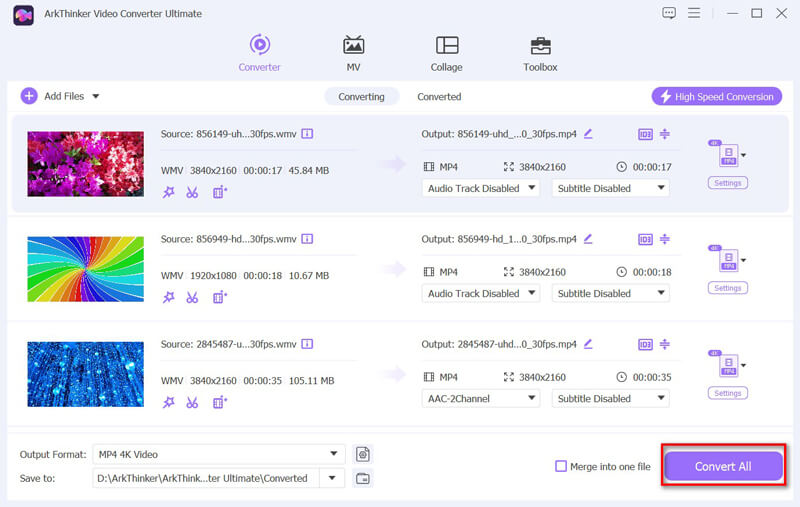
Innan du börjar konvertera WMV till MP4 kan du använda dess redigeringsverktyg som trim, sammanfoga, förbättra och gröda WMV.
Jag har använt det här verktyget otaliga gånger, och det är värt vartenda öre. Gränssnittet är användarvänligt och resultatet är felfritt. Prissättningen börjar på $15.60 för en livstidslicens, en stöld för obegränsade konverteringar.
Metod 2: ArkThinker gratis videokonverterare online
Om du letar efter ett gratis alternativ utan nedladdning, ArkThinker gratis videokonverterare online är utmärkt. Det är enkelt, snabbt och gratis att använda. Det fungerar helt online, så du behöver inte ladda ner någon programvara, och det stöder olika filtyper, vilket gör det mångsidigt för andra konverteringar. Att konvertera din WMV-fil är superenkelt: ladda upp filen, välj MP4 som det format du vill ha, och verktyget kommer att hantera allt annat. Detta är ett utmärkt val för studenter eller alla som letar efter ett snabbt och enkelt sätt att ändra videoformat utan att behöva ta itu med knepiga inställningar.
Öppna din webbläsare och gå till ArkThinker gratis videokonverterare online. Du behöver inte registrera dig eller ladda ner något. Klicka på Börja konvertera video knapp. Efter det väljer du den WMV-fil du vill konvertera från din dator.
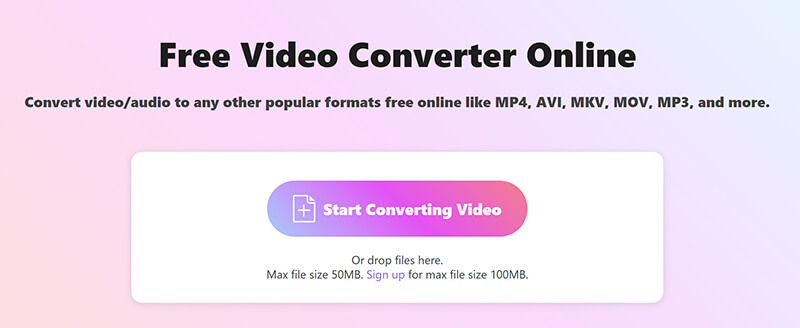
Du kommer att se många formatalternativ när din WMV-fil laddas upp. Gå vidare och klicka på Video fliken och välj sedan MP4.
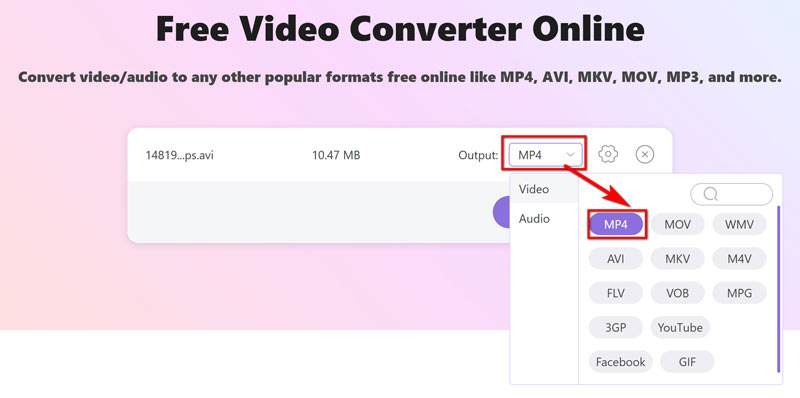
Om du vill justera inställningarna, klicka på den lilla kugghjulsknappen bredvid MP4-alternativet. Du kan justera videocodec, upplösning, bildhastighet, etc.
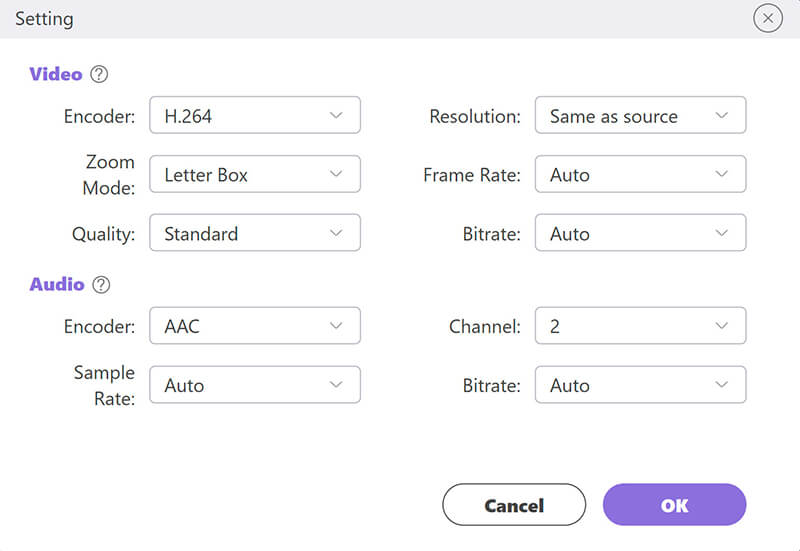
När allt ser bra ut, klicka på Konvertera till MP4 knappen för att starta konverteringen. När det är klart kan du ladda ner och spara din glänsande nya MP4-fil!
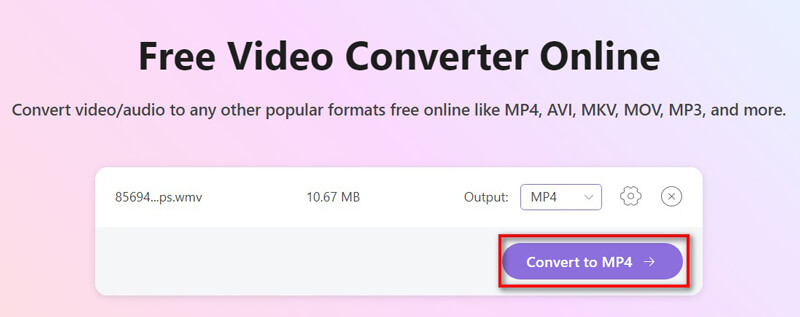
Denna gratis konvertering av WMV till MP4-format är lätt att använda utan tidsbegränsning. Den stöder den maximala videofilstorleken på 50 MB. Du ser dock till att din internetanslutning är stabil.
Metod 3: FreeConvert
Ett annat onlineverktyg värt att nämna är FreeConvert. Det är nybörjarvänligt och stöder flera format. Denna WMV till MP4-omvandlare är gratis, med premiumalternativ för avancerade användare att erbjuda avancerade inställningar som komprimering och bildhastighetsjustering. Dess gratisversion stöder dock endast filstorlekar upp till 1 GB gratis.
Öppna din webbläsare och gå till FreeConvert WMV to MP4 (https://www.freeconvert.com/wmv-to-mp4). Det är här du ska göra alla omvandlingar.
Du kommer att se en stor knapp på hemsidan som säger Välj Filer. Klicka på den för att navigera och välj den WMV-fil du vill konvertera.
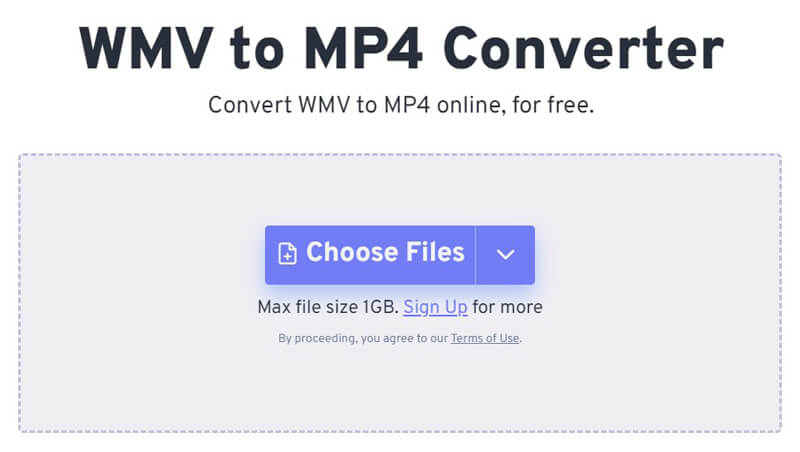
När din fil har laddats upp ser du alternativ för att justera videoinställningarna, som upplösning eller bithastighet. Om du vill hålla det enkelt, hoppa över det här steget och lämna allt som det är. Men om du vet vad du gör eller vill anpassa din fil kan du:
Men ärligt talat, för de flesta fungerar standardinställningarna perfekt!
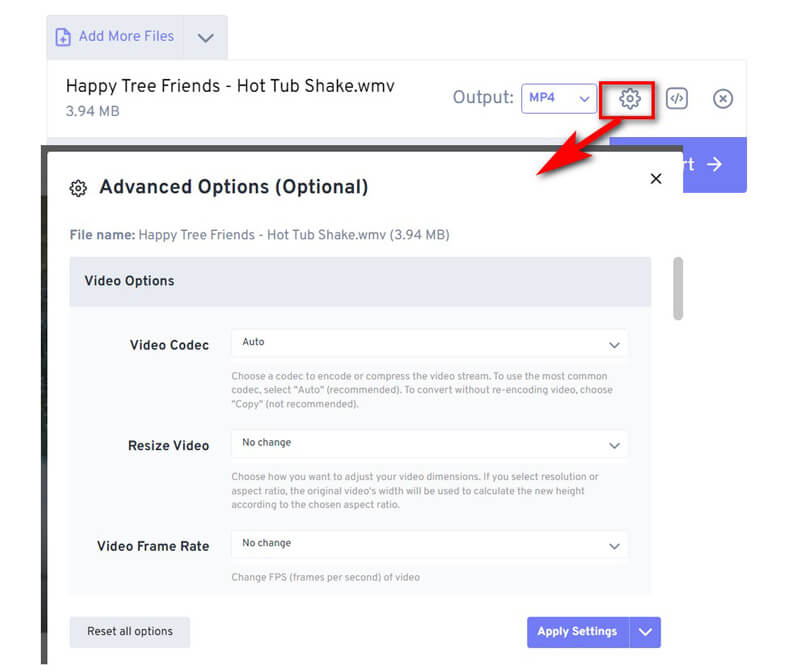
När din fil har laddats upp ser du en grön knapp som säger Konvertera. Klicka på den så startar FreeConvert konverteringsprocessen.
Tiden beror på din filstorlek och hur snabb din internetanslutning är, men de flesta filer bör inte ta för lång tid.
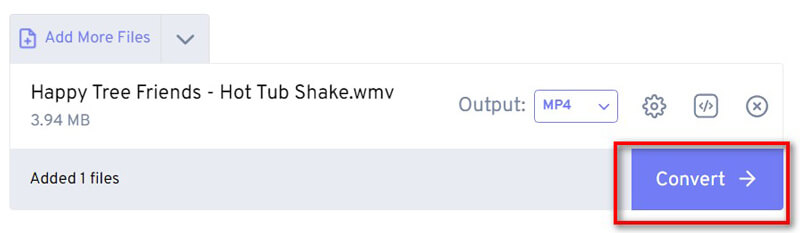
När konverteringen är klar ser du en stor Ladda ner knapp. Klicka på den och MP4-versionen av din fil börjar laddas ner till din dator.
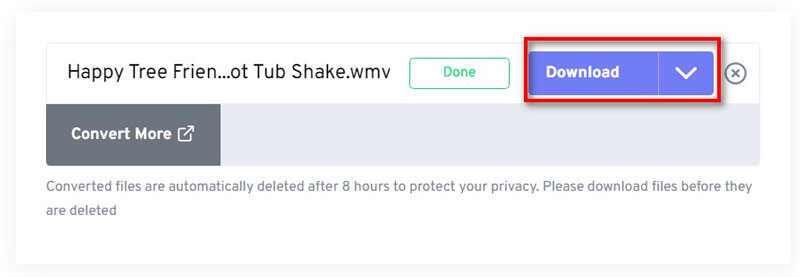
Det är det! Du har framgångsrikt konverterat din WMV-fil till MP4 med FreeConvert. Du kan nu spela den på nästan vilken enhet som helst eller använda den för vilket projekt du än arbetar med.
FreeConverter är ett annat gratis alternativ för att slutföra konverteringen från WMV till MP4 på webben, men dess gratisversion har en filstorleksgräns och konverteringen är långsammare jämfört med offlineverktyg.
Del 3. Vanliga frågor
Kan jag konvertera WMV till MP4 på Mac?
Ja! Verktyg som ArkThinker Video Converter Ultimate fungerar sömlöst på Mac för konvertering av WMV till MP4.
Finns det något sätt att ändra WMV till MP4 online?
Absolut. Onlineverktyg som ArkThinker Free Video Converter och FreeConvert är perfekta för detta.
Kan jag överföra WMV till MP4 obegränsat antal gånger?
Ja, med ArkThinker Video Converter Ultimate kan du konvertera WMV till MP4 obegränsade gånger utan några begränsningar.
Är gratis WMV-omvandlare till MP4 pålitliga?
Gratisverktyg är tillförlitliga för tillfällig användning men kan sakna avancerade funktioner eller obegränsade konverteringar.
Slutsats
Att konvertera WMV till MP4 behöver inte vara en huvudvärk. Oavsett om du letar efter ett förstklassigt, allt-i-ett-verktyg som ArkThinker Video Converter Ultimate eller en snabb, gratis lösning som ArkThinkers onlinekonverterare, finns det ett alternativ för alla. Jag rekommenderar ArkThinker Video Converter Ultimate för dess hastighet, funktioner och livstidslicens.
Är du redo att göra dina videor universellt kompatibla? Ladda ner ArkThinker Video Converter Ultimate idag och njut av enkla konverteringar!
Vad tycker du om det här inlägget? Klicka för att betygsätta detta inlägg.
Excellent
Betyg: 4.8 / 5 (baserat på 368 röster)
Hitta fler lösningar
ArkThinker gratis MOV till MP4 Converter Online [lätt att använda] ArkThinker gratis MKV till MP4 Converter Online [snabbt och säkert] Enkel MOV till MP4-konvertering: steg-för-steg-process En steg-för-steg-guide som hjälper dig att konvertera SWF till MP4 Konvertera WebM till MP4 med 3 problemfria tekniker De 5 bästa sätten att hjälpa dig att konvertera QuickTime-format till MP4Relativa artiklar
- Konvertera video
- Steg-för-steg-guide för att konvertera M2TS till MKV
- Topp 5 WebM till MP4-konverterare 2024
- Hur man konverterar WAV till MP3 i 5 verktyg utan begränsningar
- Topp 4 omvandlare för att ändra videostorlek och bildförhållande
- 4 sätt att konvertera MP4 till WebM Online. Dator och mobil
- Vad är DAV-fil och hur man spelar den
- Ultimate Review to XMedia Recode [Steg inkl.]
- De 5 bästa sätten att hjälpa dig att konvertera QuickTime-format till MP4
- Hur du får din MP4-film och exporterar den från VLC Player
- VideoSolo Video Converter Ultimate Review [2024]


